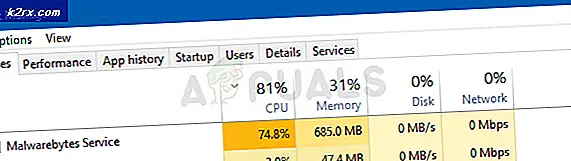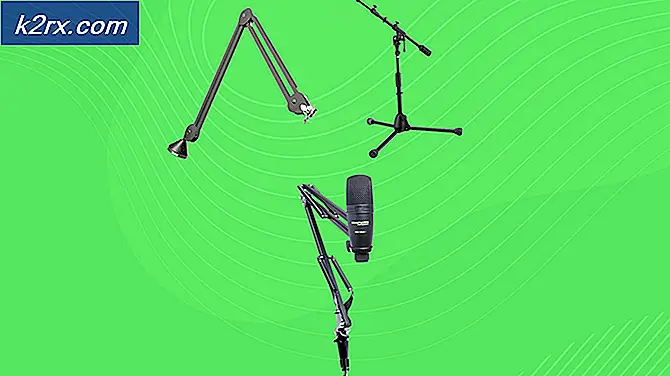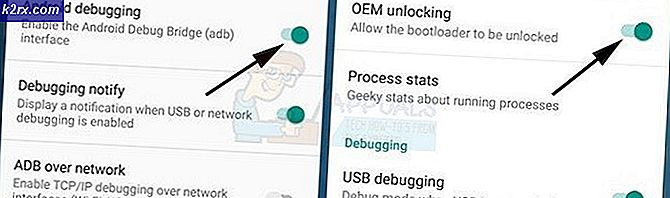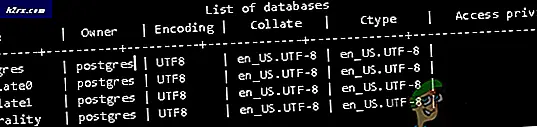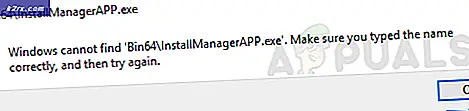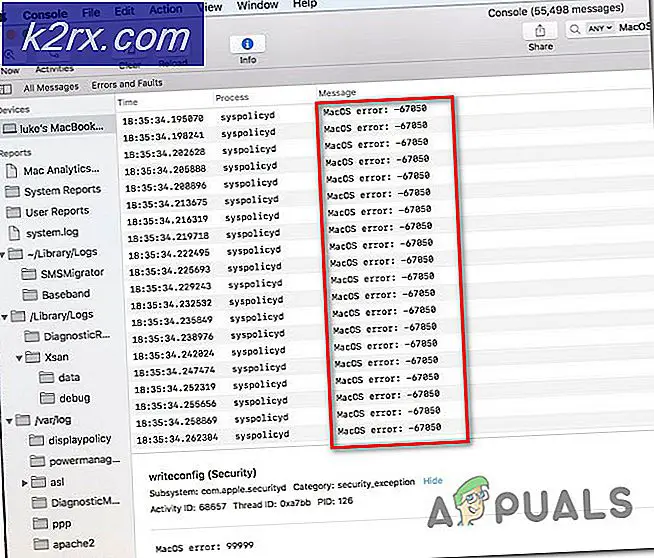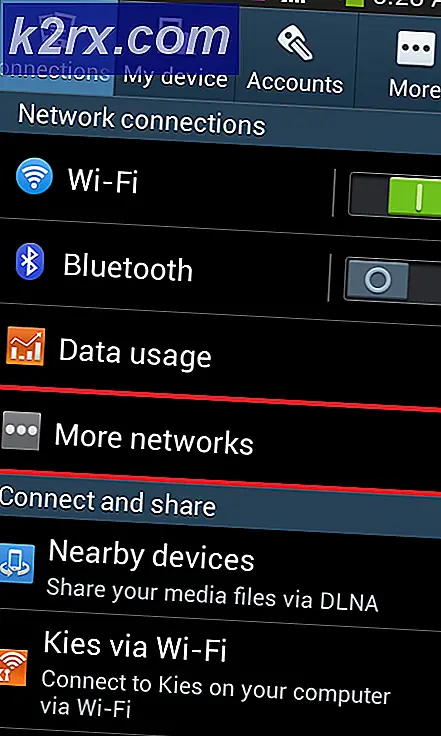Bagaimana Memantau Jaringan VoIP Anda menggunakan VoIP dan Manajer Kualitas Jaringan?
Teknologi sangat menarik dan ini hanyalah permulaan. Itu berkembang dari hari ke hari dan penemuan baru dibuat yang dulu tidak ada yang mengira akan mungkin. Salah satu penemuan terbesar yang pernah ada, Internet telah berkembang begitu pesat sehingga kehidupan sehari-hari kita bergantung padanya sekarang. Meskipun kami lambat dalam proses adopsi, tetapi setelah itu menjadi umum dan lebih banyak orang mulai menggunakannya, kami semua dengan senang hati menerimanya tanpa ada keberatan. Hal yang sama terjadi pada penemuan VoIP. Tidak ada yang memintanya ketika ditemukan, namun, selama bertahun-tahun, orang mulai menggunakannya dan sekarang teknologi VoIP adalah salah satu teknologi yang paling umum. Voice over IP telah membuat komunikasi dengan teman dan keluarga kami lebih mudah dan jauh lebih murah.
Sekarang, pengguna tidak perlu membayar banyak uang untuk perusahaan penyedia layanan telepon. VoIP jauh lebih integratif seperti di internet. Anda harus memantau jaringan Anda saat menyediakan layanan VoIP. Ada banyak alasan yang membuat kualitas koneksi menjadi tidak dapat diterima. Menggunakan lead pemantauan VoIP dapat memberikan informasi penting yang akan memungkinkan Anda untuk meningkatkan kualitas koneksi. Misalnya, alat pemantauan VoIP akan memeriksa penundaan audio, menentukan bandwidth jaringan Anda, dan banyak lagi. Audio penundaan atau jittering adalah sesuatu yang sebagian besar dari kita menderita bahkan sampai hari ini karena jaringan VoIP yang buruk. Oleh karena itu, menerapkan alat pemantauan VoIP akan membantu Anda memecahkan masalah sebelum berdampak pada pengguna yang merupakan sesuatu yang harus diperjuangkan oleh setiap bisnis. Untuk tujuan ini, kami akan menggunakan alat VoIP & Network Quality Manager oleh Solarwinds dalam artikel ini untuk membantu Anda memantau jaringan.
Menginstal VoIP & Manajer Kualitas Jaringan
Untuk menginstal alat VoIP & Network Quality Manager, kami akan menggunakan Orion Installer yang dikembangkan oleh Solarwinds. Dengan menggunakan Orion Installer, Anda dapat memasang banyak produk dari Solarwinds seperti NPM, IPAM, SAM dan banyak lagi. Dapatkan alat tersebut dari sini dengan memberikan informasi yang diminta dan kemudian klik 'Lanjutkan ke Unduhan Gratis'. Setelah itu ikuti petunjuk di bawah ini:
- Jalankan Orion pemasang setelah diunduh dan tunggu hingga dimuat.
- Pilih Ringan Instalasi dan pilih tujuan instalasi dengan mengklik Jelajahi. Klik Lanjut.
- Yakinkan VoIP & Manajer Kualitas Jaringan alat dipilih di Produk halaman. Klik Lanjut.
- Tunggu hingga penginstal menjalankan beberapa pemeriksaan sistem, lalu setujui perjanjian lisensi. Klik Lanjut.
- Penginstal akan mulai mengunduh file yang diperlukan untuk penginstalan VoIP & Network Quality Manager.
- Setelah penginstalan selesai, file Wizard Konfigurasi akan terbuka secara otomatis. Klik Lanjut.
- Pastikan layanan dipilih dan klik Lanjut di Pengaturan Layanan halaman.
- Klik Lanjut sekali lagi untuk memulai wizard konfigurasi, tunggu hingga selesai.
- Setelah wizard konfigurasi selesai, klik Selesai.
Menemukan Perangkat
Untuk dapat memantau perangkat, pertama-tama Anda harus menemukannya menggunakan Network Sonar Wizard. Setelah Anda melakukan ini, Anda akan dapat menambahkannya ke VNQM setelah itu Anda akan dapat memantau jaringan. Berikut cara menemukan perangkat Anda:
- Saat Anda menutup Wizard Konfigurasi, Anda akan diarahkan ke Konsol Web Orion. Berikan kata sandi untuk akun admin dan tekan Memasukkan.
- Setelah Anda selesai, di bilah alat, navigasikan ke Pengaturan> Penemuan Jaringan.
- Klik Tambahkan Penemuan untuk memulai Wizard Sonar Jaringan.
- Anda akan dapat menemukan perangkat Anda melalui empat opsi, berikan alamat IP perangkat yang ingin Anda pantau dan kemudian klik Lanjut.
- Setelah itu, di Agen halaman, centang opsi yang disediakan dan kemudian klik Lanjut.
- Sekarang, di Virtualisasi halaman, untuk menemukan VMware ESX atau vCenter host di jaringan Anda, periksa polling untuk VMware dan kemudian klik Tambahkan tombol Kredensial. Berikan informasi yang diperlukan, simpan dan kemudian klik Lanjut.
- Di SNMP halaman, jika Anda menggunakan perangkat dengan String SNMPv3, klik Tambahkan Kredensial Baru. Juga, jika Anda menggunakan SNMPv2 dan SNMPv1 string komunitas selain publik dan pribadi, tambahkan mereka menggunakan Tambahkan Kredensial Baru tombol. Setelah selesai, klik Lanjut.
- Setelah itu, Anda akan dibawa ke Windows panel. Jika Anda ingin menemukan perangkat Windows, klik 'Tambahkan Kredensial Baru'Dan kemudian berikan informasi yang diperlukan. Klik Lanjut setelah selesai.
- Untuk Pemantauan Pengaturan panel, biarkan 'Siapkan pemantauan secara manual setelah perangkat ditemukan'Dipilih dan tekan Lanjut.
- Beri nama penemuan Anda pada Pengaturan Penemuan panel dan kemudian tekan Lanjut.
- Jika Anda ingin melakukan pemindaian lebih dari sekali, ubah Frekuensi di Penjadwalan Penemuan halaman.
- Setelah itu klik Menemukan dan tunggu perangkat ditemukan.
Menambahkan Perangkat yang Ditemukan
Setelah pemandu sonar selesai menemukan perangkat Anda, Anda harus menambahkannya menggunakan Wisaya Hasil Sonar Jaringan. Berikut cara melakukannya:
- Pilih perangkat yang ingin Anda impor dan kemudian klik Lanjut.
- Di Antarmuka panel, pastikan bahwa antarmuka yang ingin Anda pantau dipilih dan kemudian klik Next.
- Pilih Volume jenis untuk memantau dan kemudian tekan Lanjut.
- Pratinjau ringkasan impor lalu klik Impor.
- Setelah impor selesai, klik Selesai di Hasil halaman.
- Navigasi ke Dasbor Saya> Ringkasan VoIP untuk menjelajahi perangkat yang Anda tambahkan.
Menambahkan Perangkat Call Manager
Untuk memantau VoIP, Anda harus menambahkan perangkat pengelola panggilan Anda ke alat VoIP & Network Quality Manager. Berikut cara melakukannya:
- Pada toolbar, klik Pengaturan> Semua Pengaturan.
- Dibawah Pengaturan Produk Tertentu, klik VoIP & Pengaturan Kualitas.
- Setelah itu, klik Tambahkan node CallManager.
- Pilih perangkat manajer panggilan Anda dari daftar dan kemudian klik Lanjut.
- Yakinkan 'Aktifkan polling CDR / CQR untuk Call Manager ini'Dipilih dan klik Next. Jika Anda ingin mengaktifkan SIP Trunk pemantauan, centang kotak masing-masing (Aktifkan AXL SIP Trunk Polling) dan tentukan frekuensi polling untuk pemindaian status SIP Trunk.
- Masukkan Kredensial AXL lalu klik Lanjut. Anda dapat menguji kredensial dengan mengklik 'Uji’.
- Masukkan kredensial server FTP yang diminta pada kolom 'Tambahkan Server FTP'Dan kemudian klik Lanjut. Pastikan untuk menguji kredensial sebelum menekan Lanjut.
- Tinjau ringkasan di Ringkasan halaman. Setelah selesai, klik Tambahkan Manajer Panggilan.
catatan: Anda harus mengkonfigurasi manajer panggilan Anda untuk mengirim data ke alat VoIP & Network Quality Manager. Untuk melakukan ini pada perangkat Cisco, klik sini. Untuk perangkat Avaya Communications, pergilah sini untuk mempelajari cara mengkonfigurasinya untuk VNQM.
Mulai Pemantauan
Setelah mengikuti petunjuk di atas, Anda akan dapat mulai memantau jaringan VoIP Anda. Pastikan untuk mengkonfigurasi perangkat Anda untuk VQNM atau Anda tidak akan dapat memantau jaringan VoIP. Arahkan ke My Dasbor> Ringkasan VoIP untuk memulai pemantauan.